很多朋友知道,市面上有很多虚拟主机供应商,坦率地说,并不是所有主机商都能提供好的服务和价格。Hostinger 于 2004 年成立,是一家来自于立陶宛的科技初创公司,现已成为领先的网站主机解决方案提供商,为来自 150 多个国家/地区的超过 100 万的创作者提供服务。Hostinger 快速流行的原因是其极为优惠的价格,甚至赢得了主机界“价格屠夫”的称号。无论是 web hosting 还是 vps,hostinger 几乎总是大品牌中最便宜的。本文就对 hostinger 进行全面的介绍和分析,帮助大家更好地注册、使用。
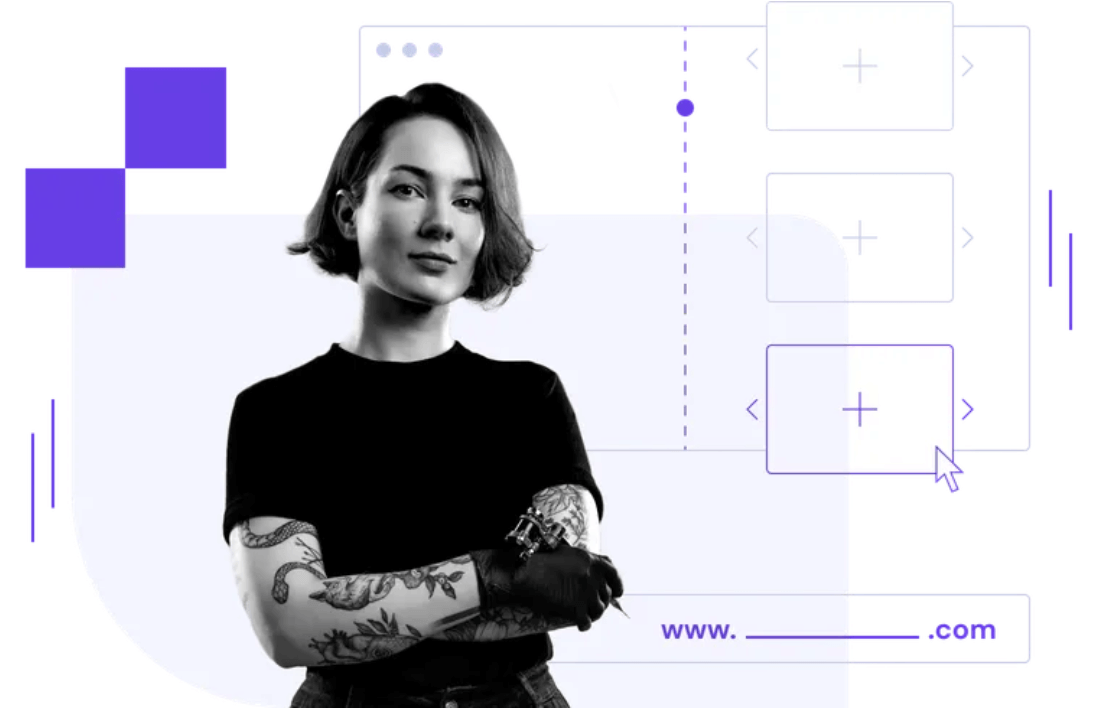
入口
Hostinger 发展迅速,物美价廉,很早就开通了中文站点。国际站点和中文站点分别是 www.hostinger.com 和 www.hostinger.com.hk,两者内容完全一致,中文站点针对本地化进行了适当的优化,相比机翻更加易于理解些。
相比而言,中文站的销售价格与国际站基本相同,按照实时汇率换算的话会略高一点,如下图可以自己换算比较一下。中文站销售的产品在后期维护方面可能会有一些小瑕疵,有人反映在稳定性、可用性等方面不如国际站的同款产品,反映出国外厂家为中文站分配的资源还是不足的。

因此,对稳定可用性敏感的,可以通过「hostinger 国际站」 注册、购买,厂家会按照用户地区自动切换国际站和中文站,所以国内用户访问会默认打开中文站,点击左上方的额中文国旗图标,选择任一英语国家/地区就可以锁定到国际站。
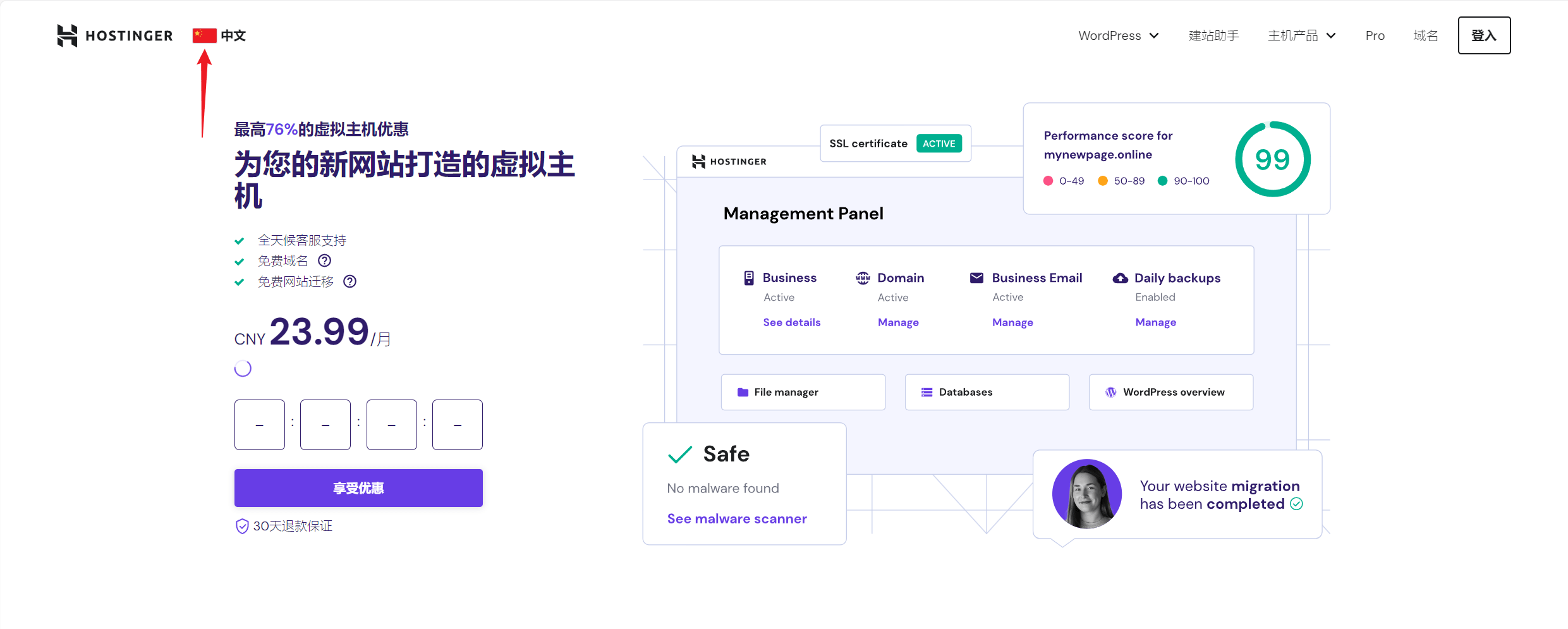
产品与选择
Hostinger 绝对是我推荐 Web Hosting 主机的TOP 3,它是新手或刚接触网站的朋友最佳的选择。它主打经济实惠的 web 虚拟主机和 vps,是比较大一点的主机商中最便宜的一家。对于预算没有很多的小伙伴,直接就选它!
Hostinger 的三类产品,包括 web hosting、cloud hosting 和 vps。web hosting 自不必说,就是可管理的 wordpress 主机空间,vps 就是独立的云服务器,和aws 、azure 等产品没有区别,但在“价格屠夫”层面体现的非常充分。例如其起步的 vps 产品 kvm1,相比 DO、Vultr、Bandwagonhost 等 $6/m 的起步价不仅便宜一截,1v4g 50G nvme 5T 流量的配置规格上直逼同行 $10/m 的产品了。
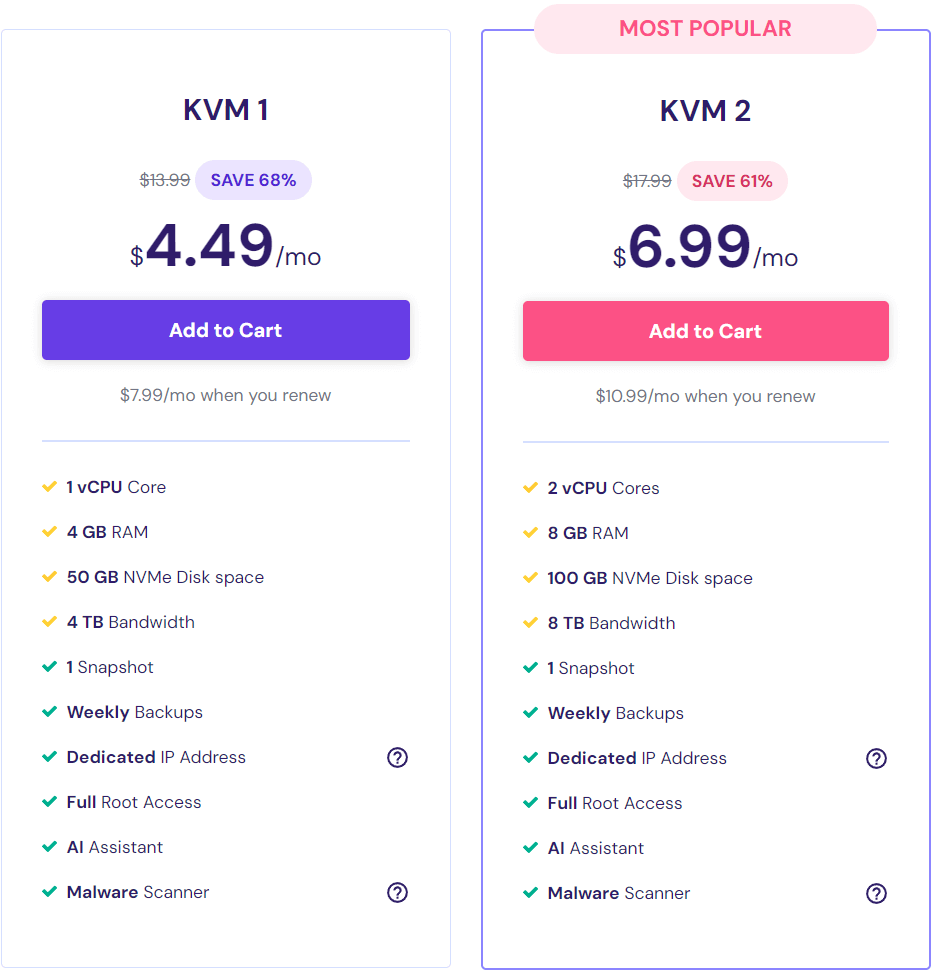
Web hosting 无需动手、捆绑 wordpress,使用拖拽方式就可以建立一个高端大气上档次的独立站,而且最多可建 300 个站点,真正的零门槛、零技术要求,vps hosting 需要自己动手搭环境、选主题、优化配置,而 clouding hosting 则结合了两者的优点,提供一台捆绑了 wordpreess 并且预先配置好所有建站组件的、完全独立的云服务器,当然价格也最高。
所以,我的建议是:
不走技术路线的选择 web hosting,不要考虑去学习技术,你要做的是建站跑业务,而不是学技术做运维
有一定技术基础并且有高度定制化需求的,选择 vps hosting,关注我的博客,很多基础问题都可以自己动手解决
这里特别提示一点,无论国际站还是中文站,所在产品的价格都建议一次性订阅2年,单月的价格优惠虽然相同,但次月续费就只能按照原价。
Web hosting 购买指南
点击下方 banner,打开 hostinger 官网,如果是中文站切换为国际站,可点击右上方中文国旗图标进行切换。
Web hosting 共有三档可选,一般选择 Premium、Business 即可,支持最多 100 个站点,即便是简单的 landing page,100 个也足够了。Premium、Business 最根本的区别在于 NVME 磁盘空间和 CDN 加速,以及完整的 wordpress 支持,前者为 100GB,后者为 200G 且提供 CDN。对这两方面没有需求的可以选择 Premium。
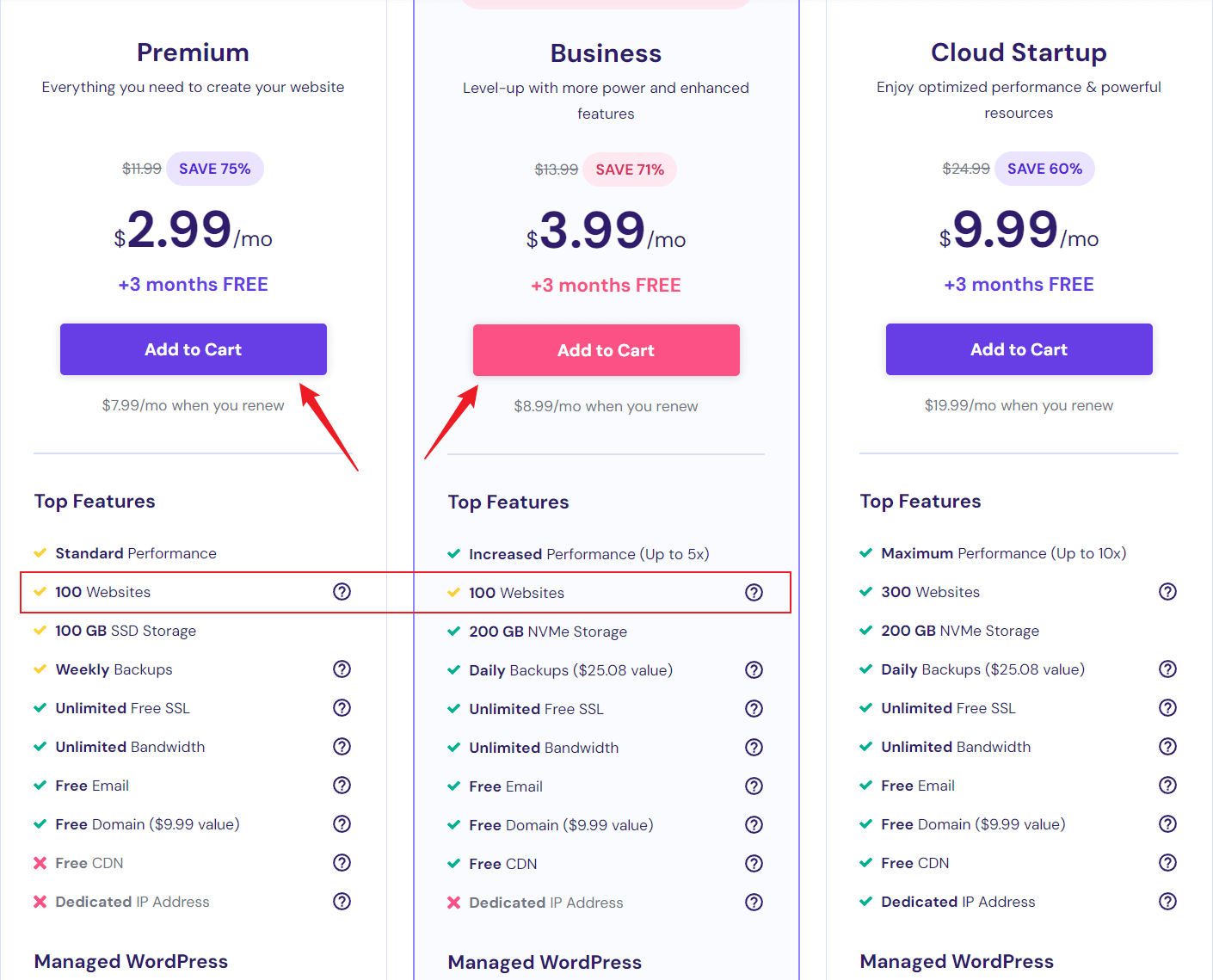
点击『Add to Cart』添加到购物车后,选择购买年限,厂家都很鸡贼,1年、2年、4年订阅的单月价格分别递减 0.1 美元。综合来看,虚拟主机领域的价格一直在走高,建站之后的运行是个漫长的过程,订阅 4 年无妨。
即使谨慎一点,也建议购买 2 年订阅,12 个月的订阅可能你的站点还没跑出什么名堂来,就面临着迁移或者关闭的选择了,仅仅用现成的拖拽式界面设计落地页,也是需要花时间搜集素材、整理内外链、不断调整优化的。
后续就是创建账户和付款。可以直接使用 facebook、google 账户进行关联,也可以通过邮箱创建一个账户,有中文站的商家付款方式自然非常友好、灵活,支付宝、银联等都没问题,对个人隐私保护有要求的可以选择加密货币。
我们选择使用支付宝进行支付后,系统提示将以美元进行结算以及汇率等信息,点击 『Continue』按钮进入支付宝完成支付即可。
至此,hostinger web hosting 购买完成,现在就拥有一台虚拟主机了,可以去开始建站了。
建站要点
建站首选 wordpress,不折腾,聚焦内容和业务。Wordpress 是一个基于 PHP 和 MySQL 的在线开源内容管理系统 (CMS),是全球最受欢迎的CMS,占据该市场 60%的份额。在安装 wordpress 之前,确定好网站的域名。
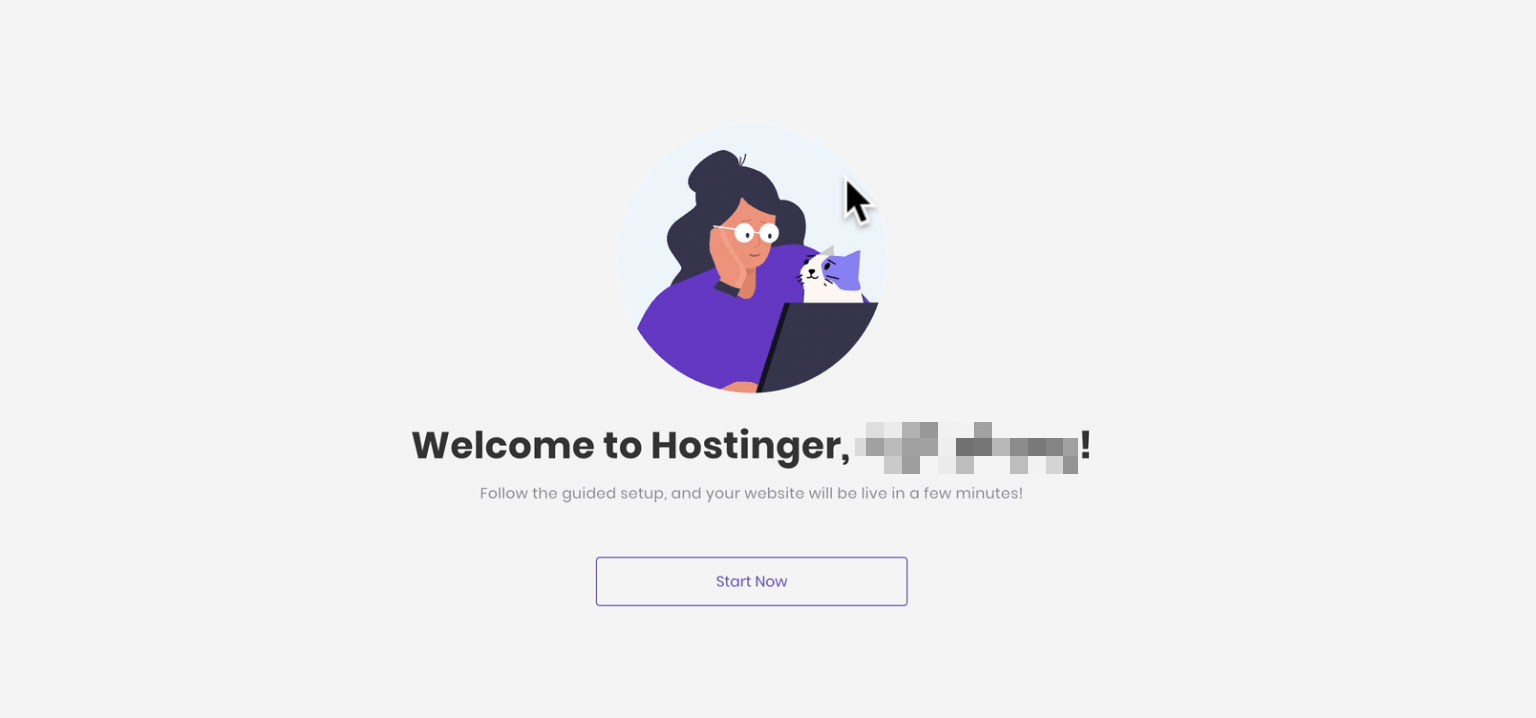
购买完成,登录后点击『Start Now』后,第一步就是确定网站的域名。
域名
建站伊始,首先要选择、确定域名。Hostinger 建站可以有 3 个选择:
申请 hostinger 免费域名:任何购买 hostinger主机一年以上的用户都会获得一个免费一年的 .com域名,而且是 .com,之后续费 $13.99 /年。建议新手选择,之后不需要操作域名解析
购买一个域名:因为 hostinger 只提供一个免费域名,如果需要托管两个以上的网站,就要自行购买
迁移域名:可以在其他域名商处如 dynadot 购买域名,再自行将域名解析为 hostinger 主机,或者将域名管理迁移至 hostinger。建议新手协调客服帮助迁移
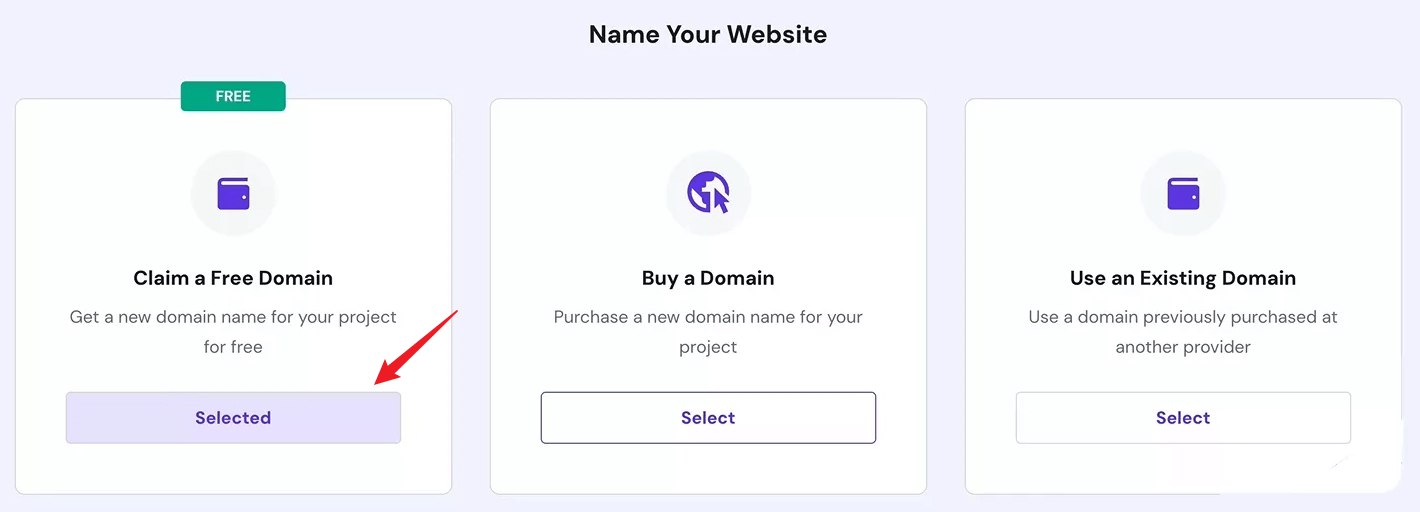
这里再次强调,首年建议使用 hostinger 提供的免费域名注册服务(取决于选择的托管计划),一个好的域名应该简短、易记,并与网站内容或业务相关联。
wordpress安装
成功地购买 Hostinger web hosting 主机之后,现在就可以开始搭建网站,并开启独立建站之旅了。Hostinger 的后台采用其自研的 hPanel 面板,界面清晰简洁,便于上手。在开始之前,如果语言不是中文,这时可以国旗图标,将网站的语言换成中文。我们只有在购买时需要通过国际站来完成操作即可。
在 hostinger 上,不建议手动安装 wordpress,可以在 hPanel (意为 hostinger panel)中采用多种方式安装 wordpress、搭建网站。
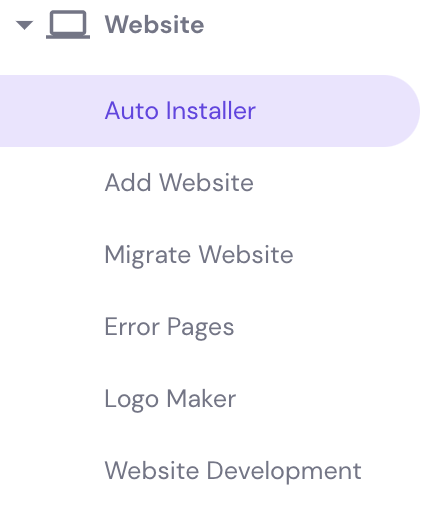
可以在以下三种方法中任意选择:
任何 hostinger web hosting 托管计划,都可以使用 hPanel 自动安装程序。对于 web hosting 计划,可以使用 hpanel 载入向导来安装、配置 wordPress,或者直接使用hPanel的自动安装程序
如果是 vps 托管计划,建议使用 hostinger 的 vps 模板,可以帮助用户轻松设置 WordPress 和服务器操作系统,无需使用命令行
手动安装 WordPress。对于已有的网站,可以通过从 wordpress.org 下载文件并将其解压至 public_html 目录来手动安装。需要注意的是,手动安装 wordpress 需要自行创建好数据库
一般情况下,我们采用自动安装方式,在托管程序页面选择 wordpress处的『Select』即可。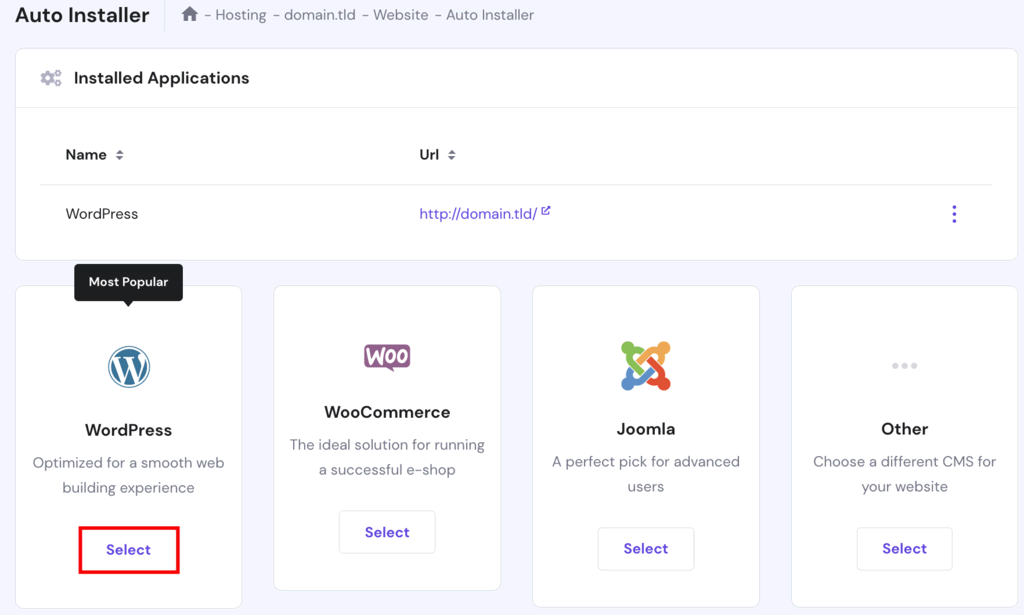
之后,确认计划安装的 wordpress 站点所绑定的域名是否有误,以及输入 hPanel 将为站点自动创建的数据库用户名和密码既可以了,其他的工作不再需要用户额外手动操作。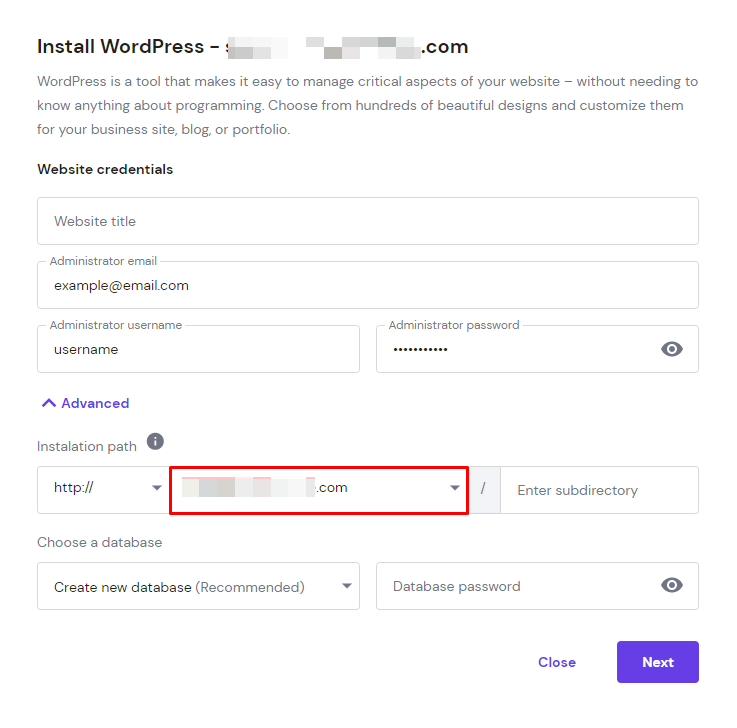
结语
整体上,hostinger 价格亲民、使用简便,提供提供 24/7 的在线聊天服务,能够迅速响应并解决用户的疑问和问题。Hostinger 的 hPanel 用户界面设计直观易用,即使是新手也能快速上手。其一键安装功能让 wordpress等流行 CMS 的安装变得非常简单。同时,hostinger 提供了优秀的网站加载速度和稳定的运行时间。通过全球数据中心,确保网站能够快速响应,提高用户体验。
尽管 hostinger 提供了作者认为稳定且最具性价比的产品和服务,但任何产品都不可能是 100% 完美的。尤其对于新手,还需要注意以下 2 点:
资源限制:尽管 hostinger 的入门级套餐价格吸引人,但它们的资源有一定的限制,如存储空间和带宽
功能限制:一些高级功能,如备份和安全服务,在基础套餐中并不包括,需要额外支付费用
本文链接:https://kinber.cn/post/4025.html 转载需授权!
推荐本站淘宝优惠价购买喜欢的宝贝:
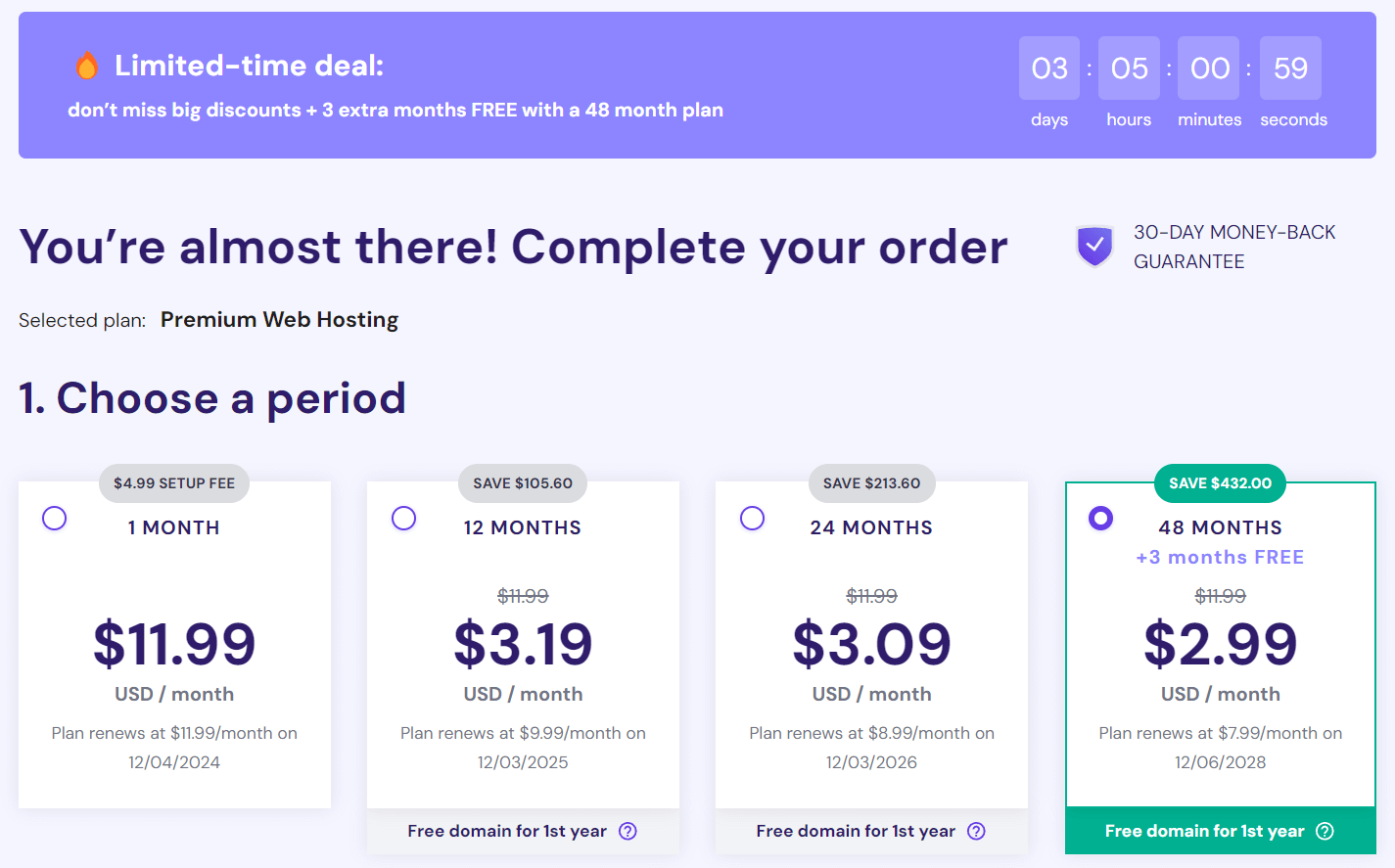
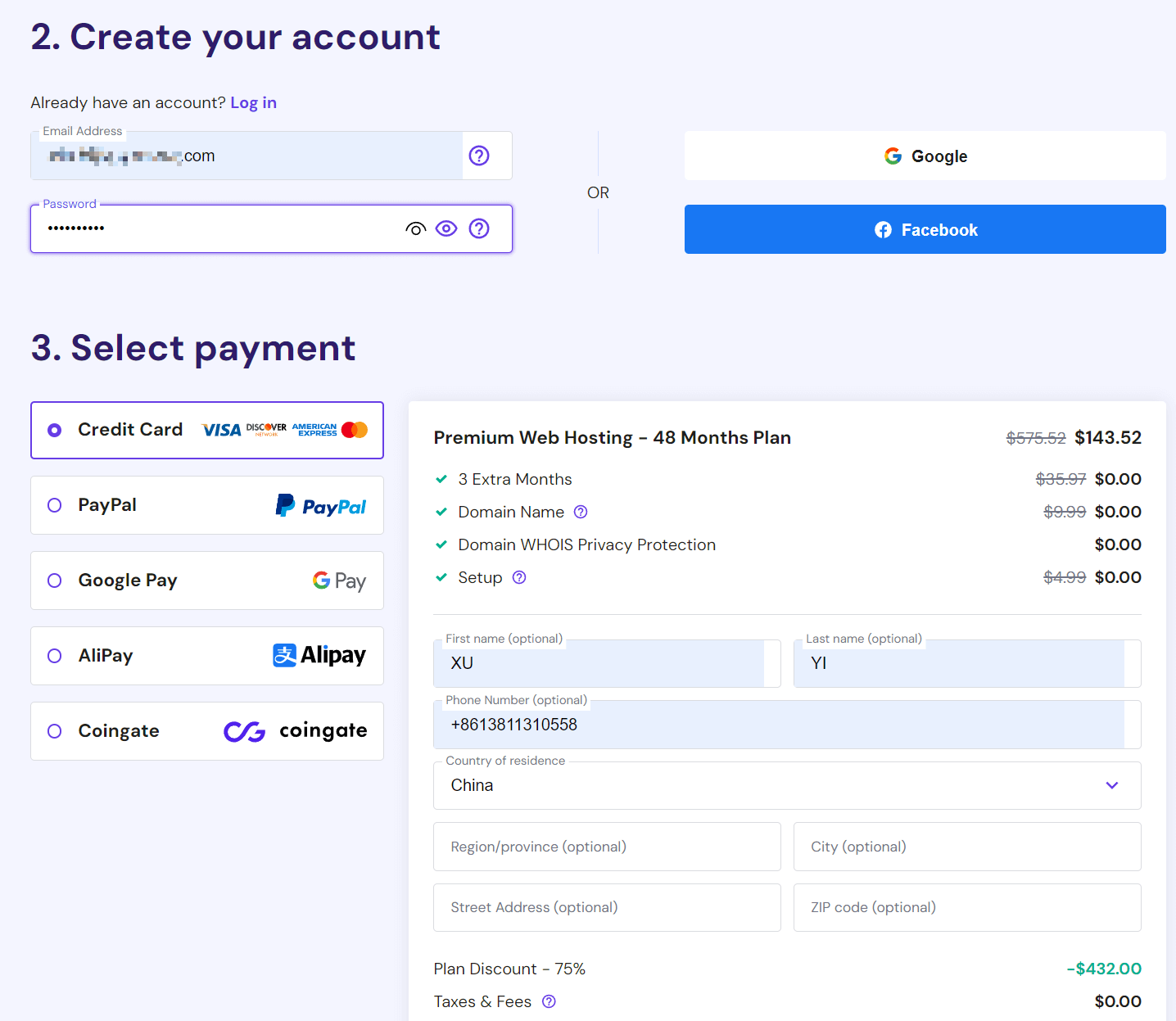
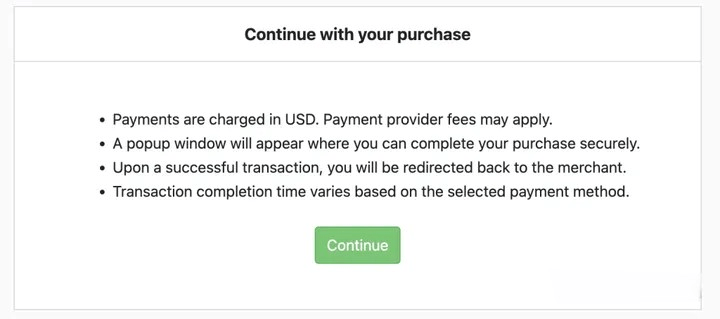

 支付宝微信扫一扫,打赏作者吧~
支付宝微信扫一扫,打赏作者吧~


